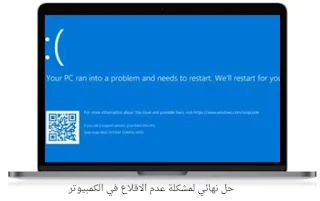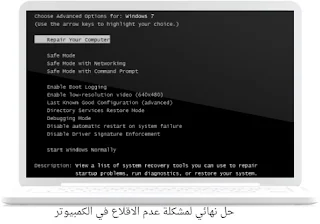سبب حل نهائي لمشكلة عدم الدخول للويندوز والتوقف عند الإقلاع
- قم بإيقاف نظام التشغيل الخاص لك وإعادة تشغيل الجهاز
- ضع فلاشه أو أسطوانة اصلاح الإقلاع Startup Repair
- اضغط F8 للدخول إلى الوضع الامن Safe Mode
- قم بفحص الهارد ديسك الخاص بك للتأكد من خلوة من مشاكل مثل الباد سيتكور
- افحص البيوس التالف BIOS للتأكد انه وقم بإعادة ضبط الإعدادات الافتراضية.
- افحص كرت الشاشة وافحص الرام RAM ذاكرة الوصول العشوائي
- في حل تم حل جميع المشاكل أعلاه ولم تحل المشكلة قم بتثبيت ويندوز جديد
إعادة تشغيل الحاسوب
تبدء الخطوة الأولى عندما عندما تواجه مشكلة الكمبيوتر يتوقف عند الإقلاع ولا يدخل وهي تحتاج الى إيقاف الكمبيوتر أو إعادة تشغيل حتى تتمكن من حل المشكلة بشكل نهائي ويمكنك ذلك في حال الكمبيوتر بالضغط طويلا على زر التشغيل لمدة 10 ثوان سيتم إيقاف الكمبيوتر ومن ثم اضغط مرة أخرى على زر التشغيل سوف يفتح الاب توب مرة أخرى اما في حال الكمبيوتر فيمكنك من خلال زر إعادة التشغيل الموجود في الباور سبلاي اعلى الكيسة أو عن طريق قطع الكهرباء عن الكمبيوتر وإعادة توصيلة مرة أخرى.الدخول في وضع الإصلاح التلقائي الخاص بالإقلاع Startup Repair
من اهم الأسباب التي ترجع الى ظهور مشكلة عدم الدخول للويندوز هي تلف أو مشكلة في نظام تشغيل الويندوز عن طريق حذف ملفات النظام او فقدان بعض الملفات ، وتحتاج في هذه الحالة الى تحتاج الى اصلاح الويندوز عن طريق استخدام أداة اصلاح الإقلاع وهي أداة بسيطة لإصلاح مشكلات التمهيد المتكررة عندما يتعذر عليك تشغيل الإقلاع بعد تثبيت الويندوز لذلك باستخدام هذه الأداء لن تحتاج الى تثبيت ويندوز جديد ، فكل ما تحتاجه هو فلاشه أو أسطوانة ويندوز وادخالها حتى يبدا في حل المشكلة عن طريق اتباع الخطوات التالية.- قم بتوصيل الفلاش أو أسطوانة اصلاح الويندوز بجهازك قبل بدء التشغيل.
- بعد إعادة التشغيل مباشرة قم بالدخول الى البيوس.
- واضبط إعدادات الإقلاع واختر الفلاش أو الأسطوانة لتعمل عند بدء التشغيل.
- اعد تشعيل الكمبيوتر مرة أخرى، سيتم استخدام أسطوانة الإصلاح لبدء الإقلاع الي الويندوز.
- ثم اختر زر اصلح الكمبيوتر أو Repair Your Computer.
- ثم ابدا الإصلاح بالضغط على Startup Repair.
- انتظر بعض الوقت لحين فحص للبحث عن المشاكل الإقلاع بعد التحديد
- سوف يبدا الان حل مشكلة عدم الإقلاع في الكمبيوتر (ويندوز 7 ) .
- في حال واجهتك مشكلة عدم الإقلاع في الكمبيوتر (ويندوز 10 ) و ويندوز 8 فيمكنك حل المشكلة بسهولة :
- ملاحظة لا تحتاج في نظام تشغيل ويندوز 10/8 سواء 32 بت او 64 بت الى اسطونة.
- فكل ما تحتاجه هو إعادة تشغيل الكمبيوتر واضغط F2
- سيظهر لك عدد من الخيارات اختر من بينهم Repair Your Computer
- سيتم تشغيل مستكشف الأخطاء أو كما يسمى Troubleshoot في حال لم تظهر أي أخطاء اضغط علي Advanced options
- سيتيح لك الخيار استرجاع الويندوز الى النظام السابق سواء نسخة احتياطية أو اصلاح البوت بالضغط على Startup Repair
- انتظر بعض الوقت حتى يكتمل حل حل مشكلة البوت في ويندوز 10 او 8
تشغيل جهازك في الوضع الآمن Safe Mode
الطريقة الثانية التي يمكنك استخدامها بشكل فعال لحل مشكلة عدم اقلاع الويندوز هي تشغيل الوضع الامن ويتيح لك استرجاع نظام التشغيل الخاص بك الى ما قبل المشكلة مثل حذف تطبيق او تعريف كرت الشاشة أو الرام والتي قد تكون سبب في هذه المشكلة بالإضافة الى فحص الجهاز للتأكد من خلوة من الفيروسات علما بان هذه الطريقة فعالة خاصة انه يسمح لك بالدخول الى الويندوز لمتابعه اصلاح المشكلة في الوضع الامن ،وللتعرف على كيفية الدخول الى الوضع الامن ،اتبع الخطوات التالية :-- قم بتشغيل جهاز الكمبيوتر الخاص بك.
- استمر بالضغط على زر F8 ، ستظهر لك الوضع الامن يمكنك التمهيد في قائمة Advanced Boot Options (خيارات التمهيد المتقدمة)
- ستظهر لك قائمة جديد تحتوى على عدد من الخيارات من بينها
- الوضع الآمن Safe Mode وتتيح لك صلاح جهاز الكمبيوتر الخاص بك الذي يمكنك من خلاله الوصول إلى خيارات استرداد النظام
- قم بتحديد خيار "Repair your computer"
- قم بإعادة تشغيل جهاز الكمبيوتر الخاص بك.
- تحتاج الى توصيل أسطوانة الويندوز أو الفلاش حتى تبدء في حل مشكلة عدم الإقلاع
- في حال لم تبدء تشغيل الفلاش قم بضبط اعدادات الإقلاع من البيوس.
- ستتم إعادة تشغيل جهاز الكمبيوتر الخاص بك.
- ثم يفتح على شاشة زرقاء خاصة بالويندوز اضغط خيار Install Now.
- حدد استكشاف الأخطاء وإصلاحها Troubleshoot ، ثم خيارات متقدمة Advanced Options .
- انقر فوق إعدادات بدء التشغيل ، ثم إعادة التشغيل. سيتم إيقاف تشغيل جهاز الكمبيوتر الخاص بك وتشغيله مرة أخرى.
- بمجرد عودة الشاشة ، ستحصل على بعض الخيارات. اضغط 4 لبدء تشغيل الكمبيوتر في الوضع الآمن ، أو اضغط 5 لبدء الوضع الآمن مع الوصول إلى الإنترنت.
- بعد الدخول الى الويندوز في الوضع الامن على نظام تشغيل ويندوز 7 او 8 او 10 ، سيتيح لك خيارا صلاح المشاكل المتعلقة بالويندوز وعدم الإقلاع علما بان نظام التشغيل قد يكون مختلف بعض الشى ولا يعمل بشكل كامل وهذا هو الوضع الامن.
- حيث لا يتم تشغيل الويندوز بشكل كامل كما هو الوضع الطبيعي لذلك حاول البحث عن المشاكل التي أدت الى مشكلة عدم الإقلاع وحلها عن طريق حذف البرامج التي قمت بتثبيتها في اخر وقت أو إعادة تعريف كرت الشاشة أو الصوت وغيرها من المشاكل التي قد تسبب في حدوت مشكلة اقلاع ويندوز 7/8/10.
ضبط إعدادات البيوس للاقلاع من الفلاشة
في العديد من الحالات قد تكون سبب مشكلة الكمبيوتر لا يعمل هي Boot وترجع سببها الى تغير اعدادات في البيوس BIOS لذلك تحتاج الى ارجاع الإعدادات الى ضبط المصنع او الإعدادات الافتراضية كما تسمى وسيتم حل المشكلة ، وتوجد عدد من الطرق التي يمكنك من خلالها ضبط إعدادات البيوس واسهل الطرق هي إزالة بطارية البيوس CMOS من اللوحة الام أو المذربورد لبضع دقائق ثم أعد تركيبها مع ملاحظة انه سيودي الى إعادة تعيين إعدادات BIOS إلى إعدادات المصنع الافتراضيةالطريقة الأخرى هو بالدخول الى صفحة البيوس بعد إعادة تشغيل الكمبيوتر اضغط F2 سوف تفتح لك شاشة خاصة بالبيوس لضبط الإعدادات الافتراضية اضغط في القائمة العلوية على قائمة Exit، سوف تظهر لك رسالة تفيد بان سيتم إعادة ضبط إعدادات البيوس اضغط علي Load Setup Default ثم اضغط حفظ لتغير الاعدادات ، بعد الانتهاء اضغط على Exit Saving Changes سيتم حفظ الإعدادات وإعادة تشغيل الكمبيوتر والاقلاع بدون مشاكل.
- فحص الرام Ram
- يتيح لك الامر MdSched.exe أحد أدوات تشخيص ذاكرة ويندوز
- اضغط على بدء التشغيل ومن ثم RUN وذلك بعد إعادة تشغيل الكمبيوتر وفتح الوضع الامن
- او يمكنك فتح نافذة RUN عن طريق لوحة المفاتيح بالضغط على زر الويندوز في الكيبورد مع R
- اكتب الامر الخاص بفحص الرام وهو MdSched.exe واضغط ENTER
- 2. حدد "إعادة التشغيل الآن وتحقق من وجود مشاكل". سيقوم ويندوز بإعادة التشغيل تلقائيًا وتشغيل الاختبار وإعادة التشغيل مرة أخرى في ويندوز.
- بمجرد إعادة التشغيل ، سيتم فحص الرام للتأكد من خلوها من المشاكل . انتظر بعض الوقت حتى اكتمال الفحص قد يستغرق هذا بضع لحظات للظهور مع بدء تشغيل النظام. بعد الانتهاء. ستظهر حالة الرام الخاصة بك سواء كانت سليمة أو بها خلل أو مشكلة واذا ظهر فيها مشكلة فانك تحتاج بالتأكيد الى تغير الرام حتى تتمكن من حل مشكلة مشكلة الكمبيوتر لا يعمل Boot عن طريق تركيب رام جديدة.
- فحص الهارد ديسك والتأكد من الباد سيكتور
- إعادة تثبيت ويندوز جديد